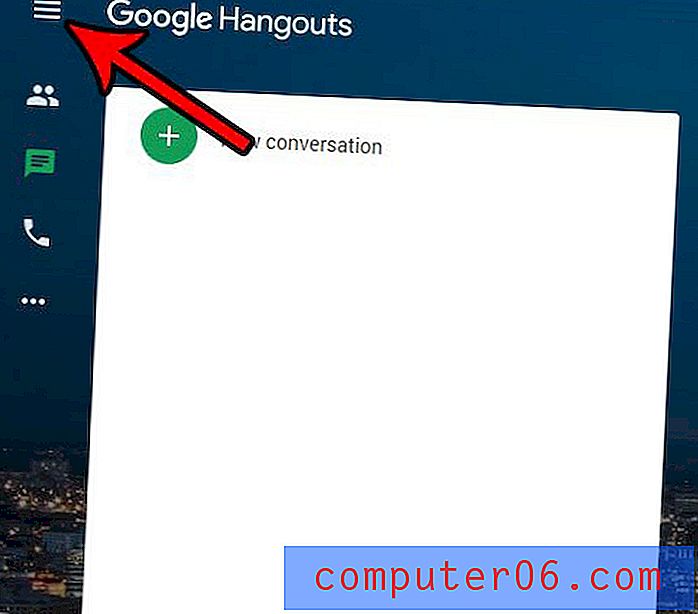So löschen Sie Textnachrichten-Verknüpfungen auf einem iPhone 7
Ihr iPhone kann bestimmte Textzeichenfolgen durch ganze Phrasen ersetzen. Sie können eine dieser Verknüpfungen selbst erstellen. Dies ist besonders hilfreich, wenn Sie eine bestimmte Phrase häufig eingeben. Mit diesen Verknüpfungen können Sie etwas viel Kürzeres eingeben, das Ihr iPhone automatisch durch die angegebene Phrase ersetzt.
Möglicherweise stellen Sie jedoch fest, dass eine von Ihnen erstellte Verknüpfung tatsächlich eine Folge von Buchstaben ist, die Sie eingeben, und dass Ihr iPhone sie automatisch durch die von Ihnen angegebene Phrase ersetzt. Glücklicherweise können Sie diese Verknüpfungen von Ihrem iPhone löschen, sodass Sie diese Buchstaben eingeben können, ohne befürchten zu müssen, dass der Ersetzungseffekt auftritt.
Verhindern Sie, dass Ihr iPhone bestimmte Sätze in Textnachrichten ersetzt
Die Schritte in diesem Handbuch wurden mit einem iPhone 7 Plus in iOS 10.2 geschrieben. Diese Schritte funktionieren auch für andere iPhone-Modelle mit iOS 10 oder höher. In diesem Artikel wird davon ausgegangen, dass Sie manuell eine Tastenkombination oder einen Ersatz erstellt haben und diese entfernen möchten. Wenn Ihr iPhone lediglich Wörter ersetzt, die als falsch geschrieben gelten, möchten Sie möglicherweise stattdessen die Autokorrektur deaktivieren.
Schritt 1: Öffnen Sie das Menü Einstellungen .
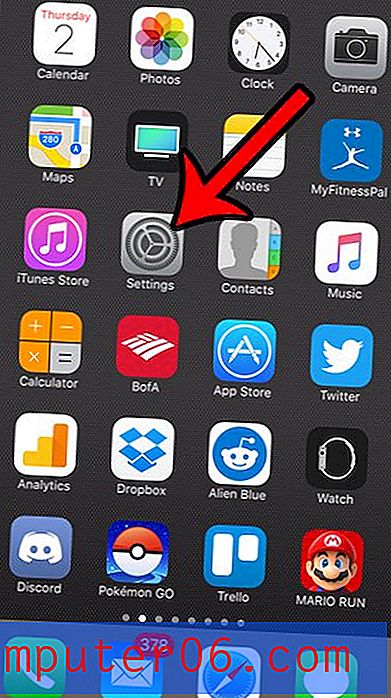
Schritt 2: Scrollen Sie nach unten und wählen Sie die Option Allgemein .
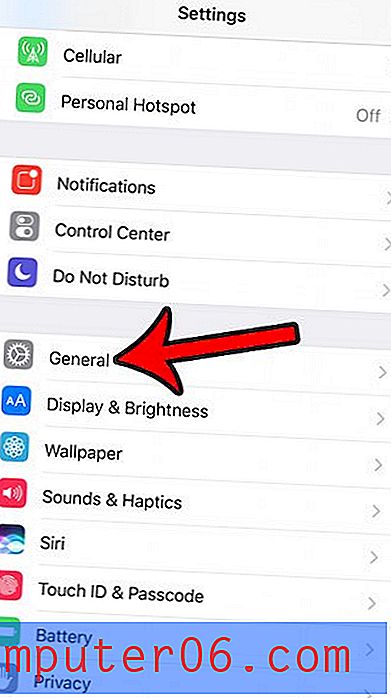
Schritt 3: Scrollen Sie nach unten und tippen Sie auf die Option Tastatur .
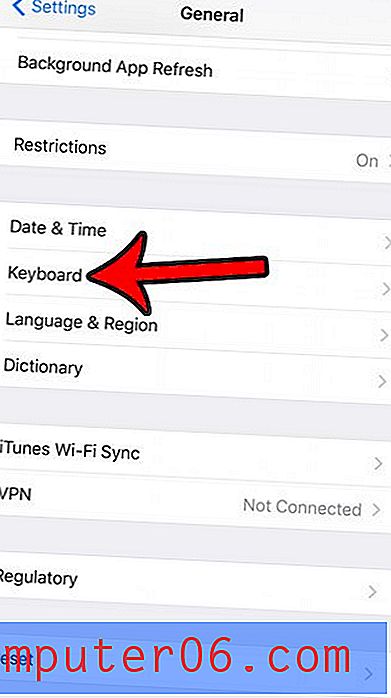
Schritt 4: Berühren Sie die Schaltfläche Textersetzung oben auf dem Bildschirm.
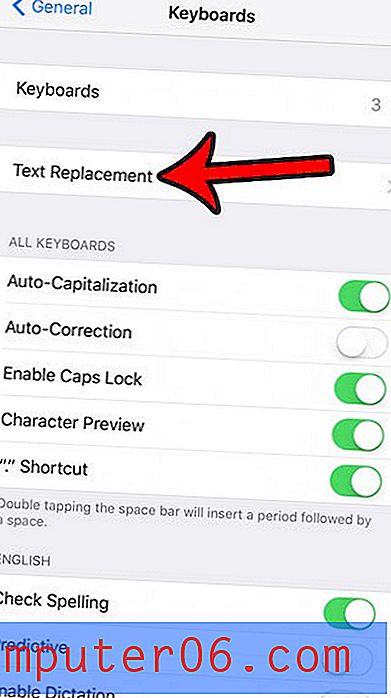
Schritt 5: Wischen Sie auf der vorhandenen Textnachrichtenverknüpfung, die Sie ersetzen möchten, nach links.
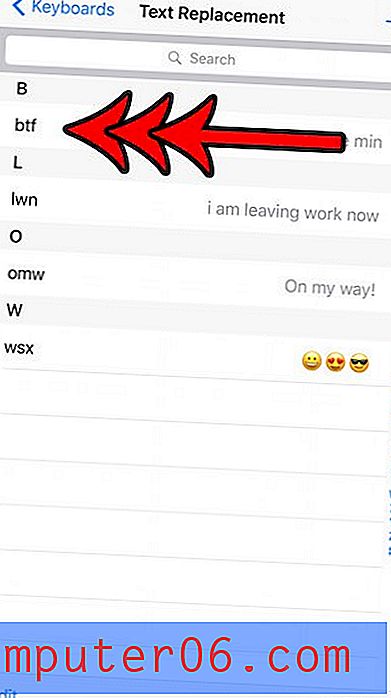
Schritt 6: Tippen Sie auf die rote Schaltfläche Löschen, um zu verhindern, dass Ihr iPhone diese Verknüpfung verwendet.
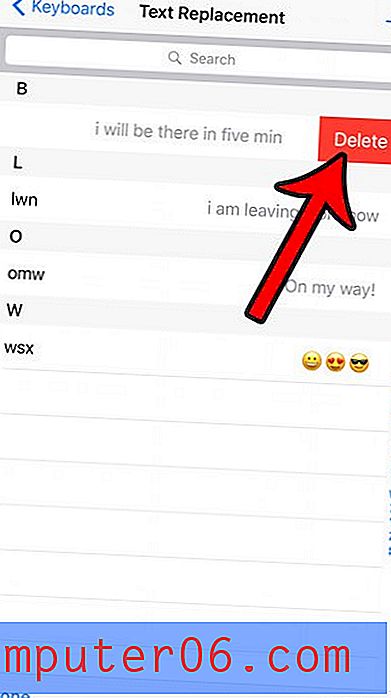
Gefällt Ihnen die neue Funktion auf Ihrem iPhone nicht, bei der je nach aktuellem Fall, in dem Sie tippen, zwischen Groß- und Kleinbuchstaben umgeschaltet wird? Erfahren Sie, wie Sie die Kleinbuchstaben auf Ihrem iPhone deaktivieren, damit immer nur Großbuchstaben angezeigt werden.